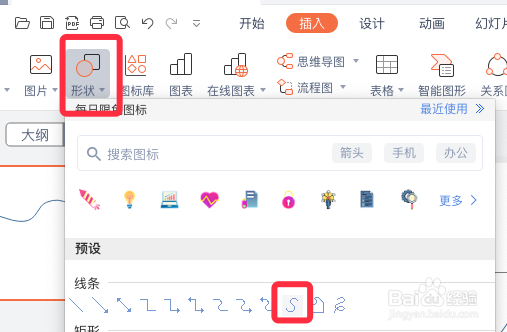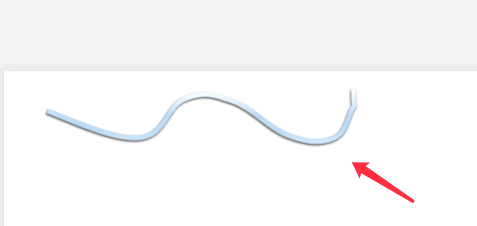PPT如何绘制渐变色曲线
1、点击插入,形状,插入曲线。
2、在空白处绘制一条曲线,如下图。
3、右键点击曲线形状,选择编辑顶点。
4、点击形状,选择右侧的渐变线填充。
5、点击设置渐变颜色,和线条的粗度。
6、再点击效果,阴影,设置阴影颜色。
7、渐变色曲线绘制完成,效果如下图所示。
声明:本网站引用、摘录或转载内容仅供网站访问者交流或参考,不代表本站立场,如存在版权或非法内容,请联系站长删除,联系邮箱:site.kefu@qq.com。
阅读量:84
阅读量:89
阅读量:80
阅读量:50
阅读量:49